Apple a lansat recent iOS 10 și a adus multe schimbări în sistemul de operare mobil al gigantului tehnologic. În afară de toate actualizările UI, modificările de performanță și îmbunătățirile bateriei, iOS 10 a adus și o multitudine de modificări la iMessage. Dacă nu ați ținut pasul cu tot ce s-a schimbat, vă voi completa. În acest articol, vă voi spune despre toate noile funcții iMessage interesante din iOS 10:
1. Chitanțe individuale de citire
În primul rând, iOS 10 permite acum utilizatorilor să seteze (sau să anuleze) chitanțele citite în mod individual în iMessage. Aceasta înseamnă că acum aveți flexibilitatea de a activa chitanțele citite pentru unele persoane (citiți: SO-ul dvs.) și de a le păstra oprite pentru alții (citiți: acel prieten enervant).
Puteți activa sau dezactiva chitanțele citite urmând pașii de mai jos:
- Deschideți conversația pentru care doriți să activați sau să dezactivați chitanțele citite. Apăsați pe pictograma detalii în dreapta sus. Este un „eu” în interiorul unui cerc. Aici poti activați sau dezactivați chitanțele citite pentru acea conversație anume.
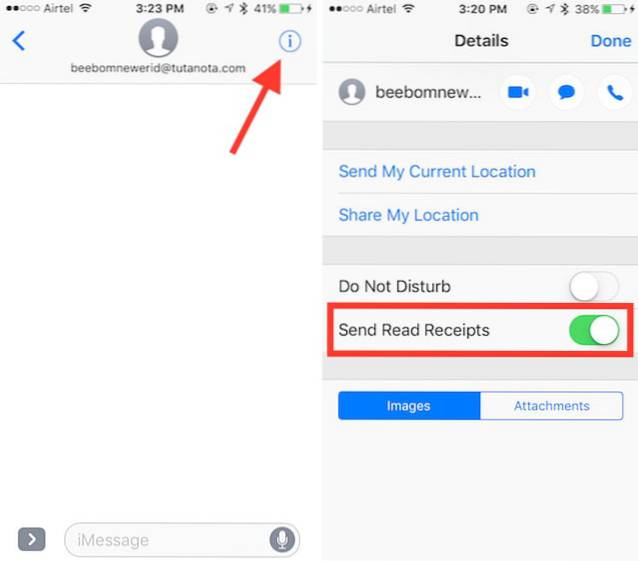
2. GIF Finder încorporat
iMessage are, de asemenea, un GIF Finder încorporat chiar în el, în iOS 10. Deci, puteți căuta și trimite cu ușurință GIF-uri. La urma urmei, sunt într-adevăr destul de distractive.
Pentru a utiliza GIF Finder, urmați pașii de mai jos:
- Deschideți conversația în care doriți să trimiteți GIF-ul. Apoi, atingeți săgeata în stânga casetei de text. Aici, atingeți Pictograma App Store.
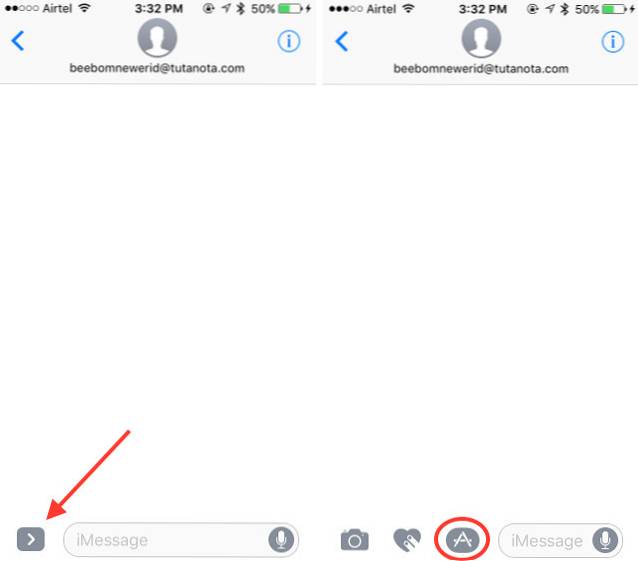
- Apăsați pe patru puncte în colțul din stânga și atingeți #imagini.
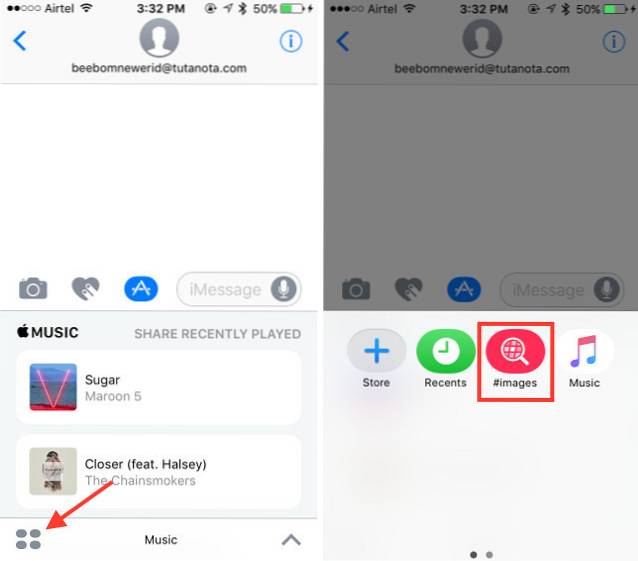
3. Partajați muzică în iMessage
Dacă sunteți un iubitor de muzică și aveți prieteni care vă împărtășesc pasiunea pentru muzică, această caracteristică vă va dovedi foarte utilă. Folosind iMessage, puteți partaja acum muzica pe care o aveți pe telefon cu alți utilizatori. Acest lucru nu înseamnă că le trimiți o copie a melodiei tale. Pur și simplu le trimiți un link iTunes către melodie, de unde îl pot cumpăra (sau asculta, dacă s-au abonat la Apple Music).
Pentru a partaja muzică în iMessage, puteți urma pașii descriși mai jos:
- Deschideți conversația în care doriți să partajați muzică. Apăsați pe săgeata din partea stângă a casetei de text. Aici, atingeți Magazin de aplicații pictogramă.
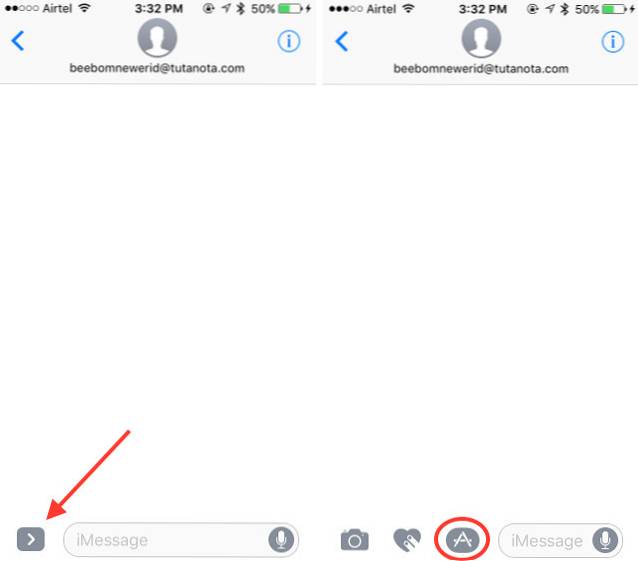
- Atingeți cele patru puncte din stânga jos, apoi continuați Muzică. Aici poti selectați melodiile pe care doriți să o împărtășiți în conversație.
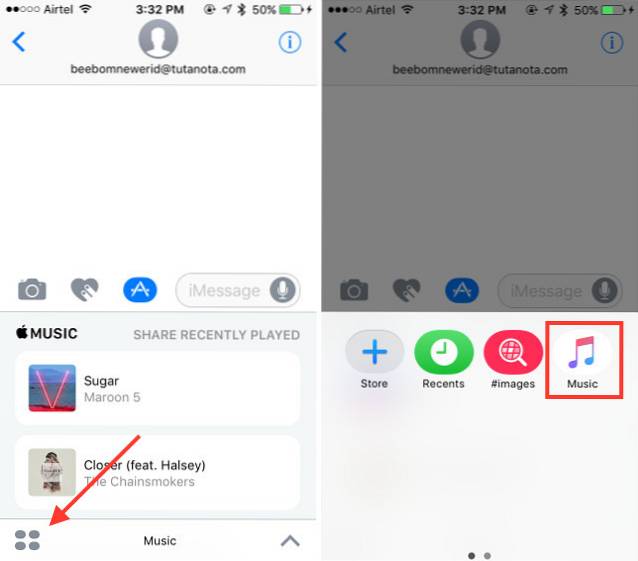
4. Autocolante
Cine nu iubește autocolantele, nu? Ei bine, iOS 10 aduce o mulțime de pachete de autocolante pe care le puteți descărca și utiliza în iMessages. Cea mai bună parte a utilizării autocolantelor este că le puteți trimite fie ca iMessage obișnuit, fie puteți alege să le „lipiți” pe un mesaj trimis (sau primit) anterior! Acum, e foarte grozav!
Pentru a utiliza autocolante în conversațiile dvs. iMessage, va trebui mai întâi să le descărcați din App Store iMessage. Puteți face acest lucru urmând pașii de mai jos:
- Deschideți orice conversație în iMessage și atingeți săgeata din stânga casetei de text. Aici, atingeți Magazin de aplicații pictogramă.
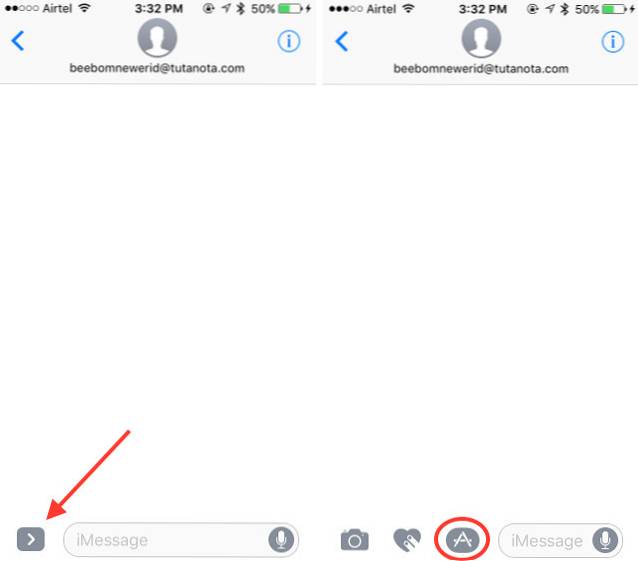
- Apăsați pe cele patru puncte din stânga jos, apoi pe „Magazin„. Aceasta va deschide iMessage App Store. Poti căutați pachete de autocolante aici și descărcați-le pe cele care vă plac.
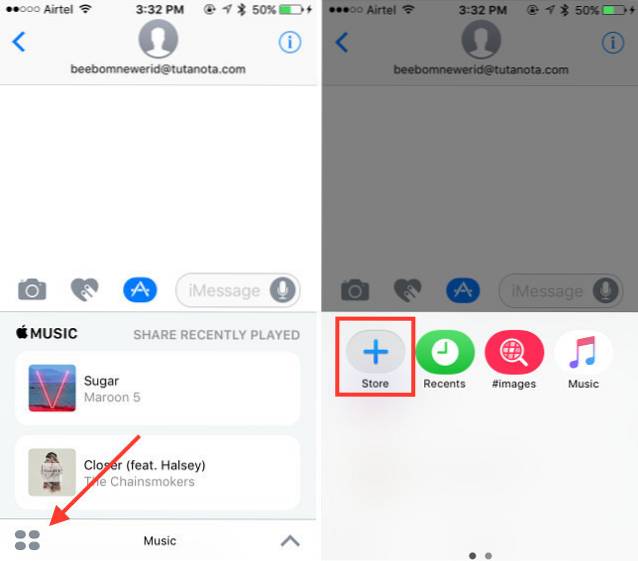
După ce ați descărcat pachetele de autocolante pe care doriți să le utilizați în conversații, le puteți utiliza în felul următor:
- Deschideți conversația în care doriți să utilizați autocolantele. Atingeți săgeata din stânga casetei de text și atingeți butonul Magazin de aplicații pictogramă.
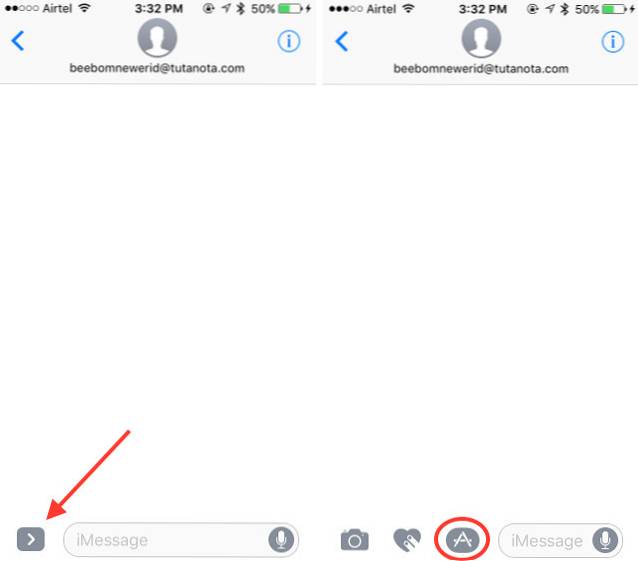
- Aici, atingeți cele patru puncte. Glisați spre stânga pentru a vizualiza următorul ecran și apăsați pe pachet de autocolante pe care l-ai descărcat.
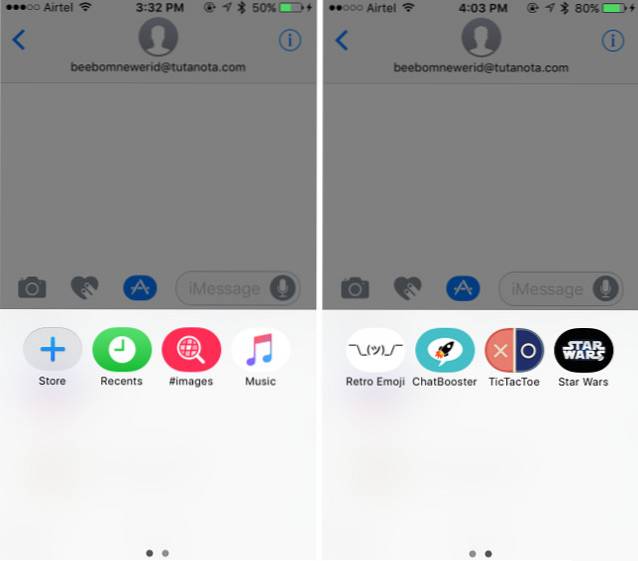
- Acum veți putea alege orice autocolant pe care doriți să îl utilizați. Pur și simplu apăsați pe cel dorit și trimiteți-l. Puteți atașa chiar și autocolante la mesajele existente anterior. Pur şi simplu, țineți apăsat pe autocolant, și se desprinde. Acum îl puteți plasa pe orice mesaj doriți.
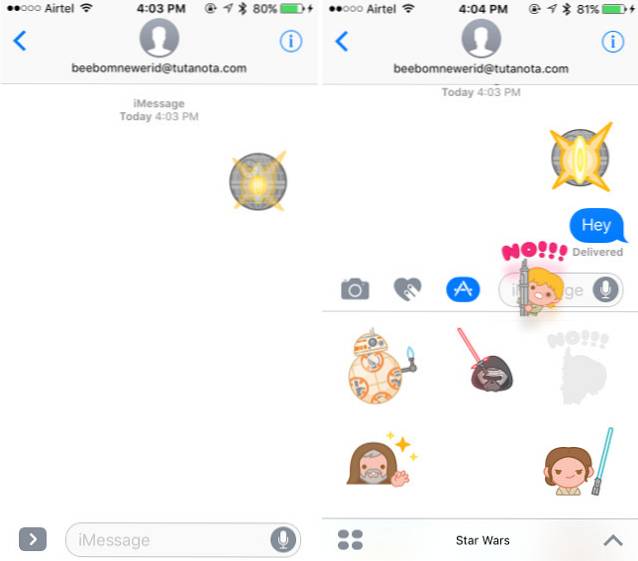
Când atașați autocolante la mesaje mai vechi, puteți ciupiți-le pentru a le redimensiona sau rotiți-le, de asemenea.
5. Jocuri în iMessage
iMessage în iOS 10 vă permite, de asemenea, să jucați jocuri cu alți membri într-o conversație. Există deja o mulțime de jocuri distractive disponibile în iMessage App Store. Puteți pur și simplu să vă îndreptați către magazin și să căutați jocuri. Puteți pur și simplu să descărcați jocurile din App Store și să le jucați în orice conversație.
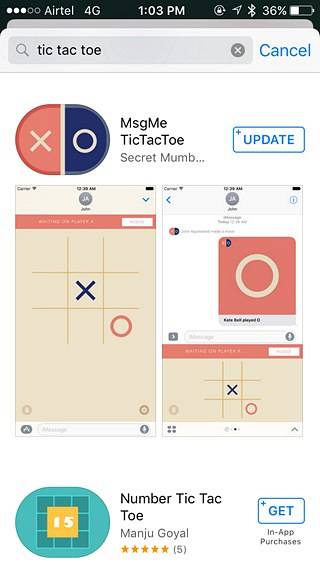
Pentru a începe să jucați jocuri în iMessage, pur și simplu urmați pașii de mai jos:
- Deschideți conversația unde doriți să jucați jocul. Atingeți săgeata din stânga casetei de text. Aici, atingeți Magazin de aplicații pictogramă.
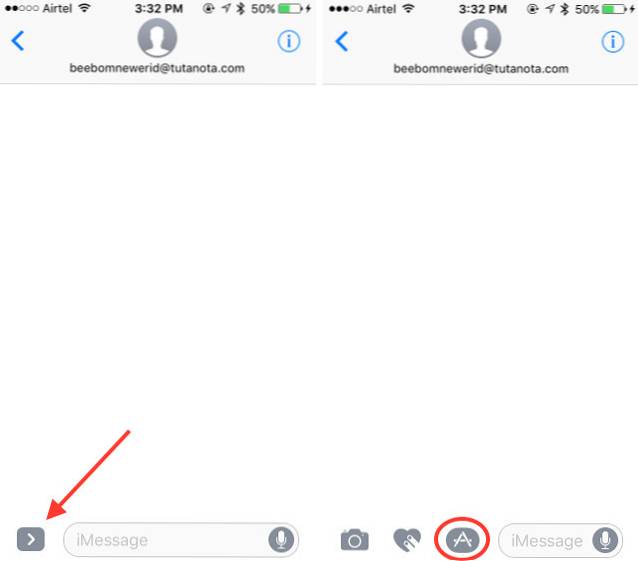
- Aici, atingeți cele patru puncte. Glisați spre stânga pentru a vizualiza următorul ecran și apăsați pe joc pe care l-ați descărcat, pentru a începe redarea acestuia.
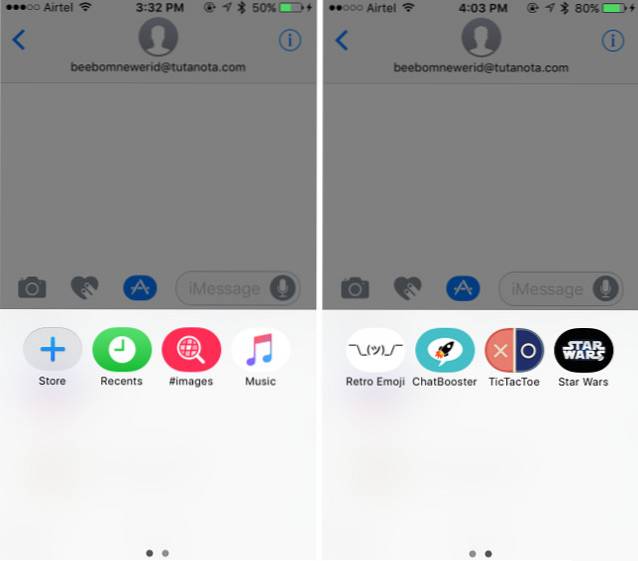
6. Tapback
În iOS 10, iMessage acceptă, de asemenea, ceea ce Apple numește „Tapback”. Aceasta este o caracteristică destinată reacționând rapid la un mesaj. Puteți pur și simplu să apăsați lung pe un mesaj sau să atingeți de două ori pe el și veți vedea un meniu pop-up, de unde puteți selecta o serie de reacții. În prezent, meniul Tapback acceptă șase reacții: iubi, place, displace, râde, subliniază, și întrebare. Acestea vă vor permite cu siguranță să răspundeți rapid la mesaje fără a fi nevoie să tastați nimic.
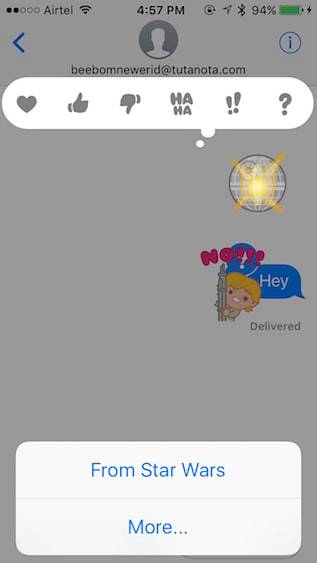
7. Mesaje tactile digitale
Mesajele digitale tactile au fost utilizate inițial în Apple Watch. Sunt un mod de a trimite pe cineva robinete, scrise de mână (sau desenat) mesaje, și batai de inima, etc. Pentru a trimite un mesaj digital tactil cuiva în iMessage, puteți urma pașii de mai jos:
- Deschideți conversația unde doriți să trimiteți un mesaj digital tactil. Atingeți săgeata din stânga casetei de text. Aici, atingeți Pictogramă Mesaj digital tactil (este intercalat între cameră și pictogramele App Store).
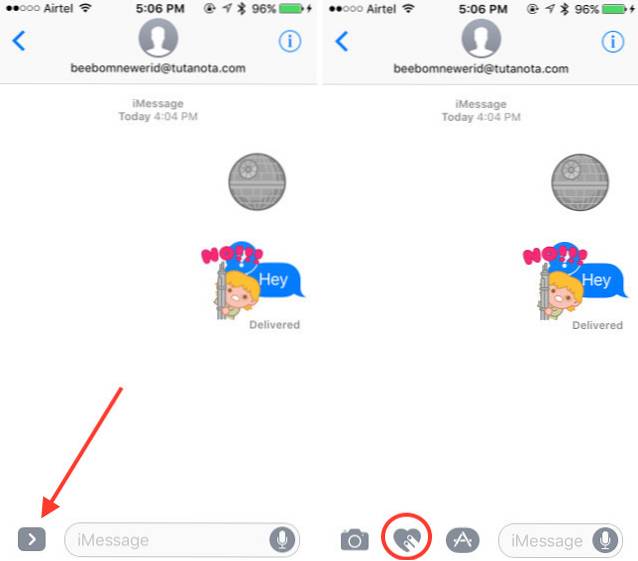
- Aceasta vă va deschide o pânză neagră pentru a vă putea crea mesajul tactil digital. Puteți desena pe aceasta folosind degetul.
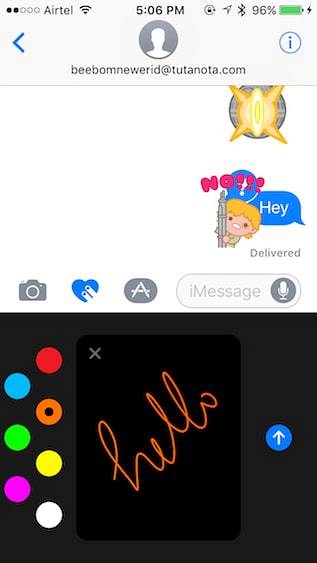
- Poți chiar atingeți-l cu două degete, să trimită un sărut. Atingeți și țineți două degete să trimită o bătaie de inimă. Atingeți, țineți cu două degete și trageți în jos pentru a trimite o inimă frântă, etc. Pe scurt, mesajele digitale tactile vă acoperă viața amoroasă.
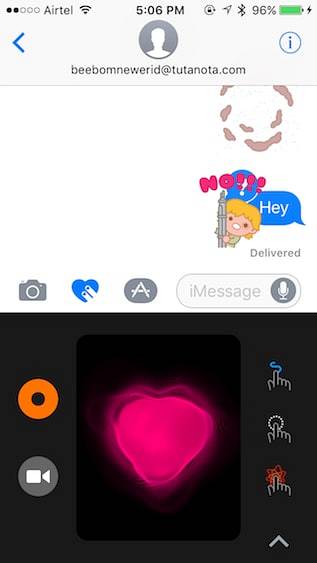
În Mesaje digitale tactile, când desenezi ceva folosind degetul. Puteți atinge cercul colorat din stânga, pentru a alege dintr-o opțiune prestabilită de culori. Dacă doriți să utilizați alte culori, puteți face acest lucru, atingând și menținând apăsat cercul de culori. Aceasta va afișa un cerc în care puteți selecta culoarea dorită și o puteți folosi pentru a desena mesajul digital tactil.
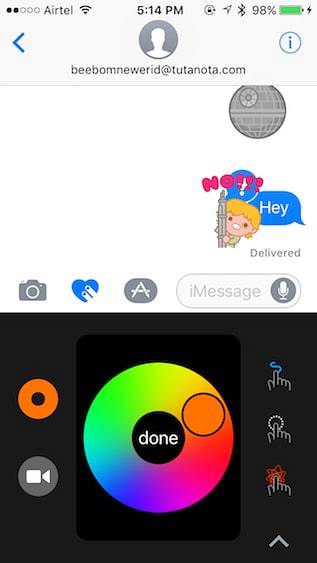
8. Mesaje scrise de mână
iOS 10 vă permite, de asemenea, să trimiteți mesaje scrise de mână către alte persoane folosind iMessage. Deci, puteți adăuga acea atingere personală la mesajele dvs., că textul a lipsit întotdeauna. Pentru a trimite mesaje scrise de mână folosind iMessage în iOS 10, puteți urma pașii de mai jos:
- Deschideți conversația în care doriți să trimiteți mesajul scris de mână. Rotiți iPhone-ul la modul orizontal (asigurați-vă că orientarea nu este blocată). Veți vedea un spațiu alb în care vă puteți scrie mesajul. Dacă vedeți o tastatură, puteți apăsa pe tasta liniei zgârcit pe ea și ajungeți la pânza de scriere de mână.
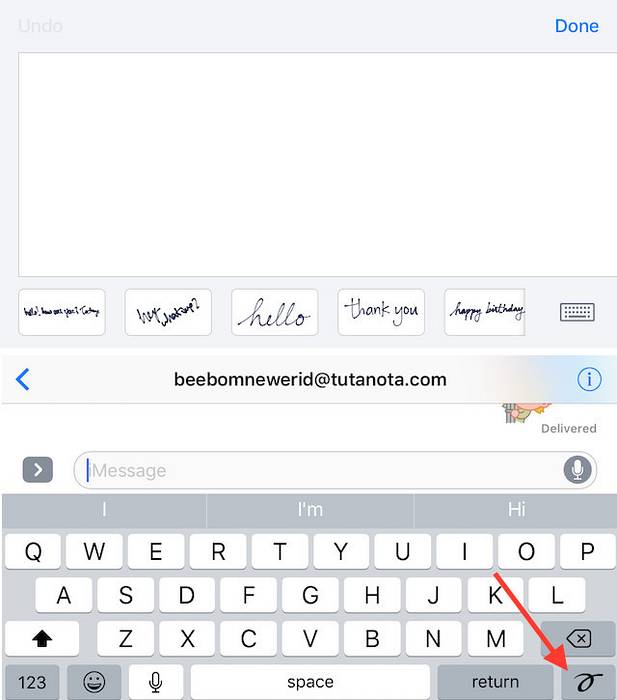
- Puteți scrie pur și simplu orice doriți în această pânză albă. Dacă doriți să trimiteți un mesaj scris de mână mai lung, puteți glisați la stânga pe pânză cu două degete, pentru a-l muta spre stânga și pentru a obține mai multă zonă pentru a scrie restul mesajului!
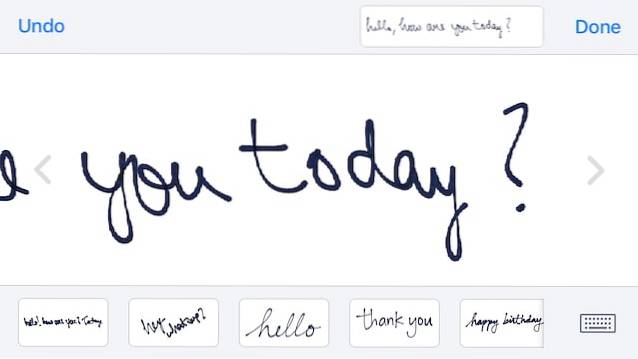
iMessage, de asemenea salvează aceste mesaje scrise de mână, astfel încât să le puteți folosi din nou, dacă aveți nevoie, fără a fi nevoie să treceți de necazul de a fi nevoit să le scrieți din nou. Cu toate acestea, dacă doriți să ștergeți un mesaj scris de mână pe care l-ați trimis, puteți pur și simplu Apasă și ține pe oricare dintre mesajele scrise de mână și apoi atingeți pictograma cruce care apare în colțul din stânga sus.
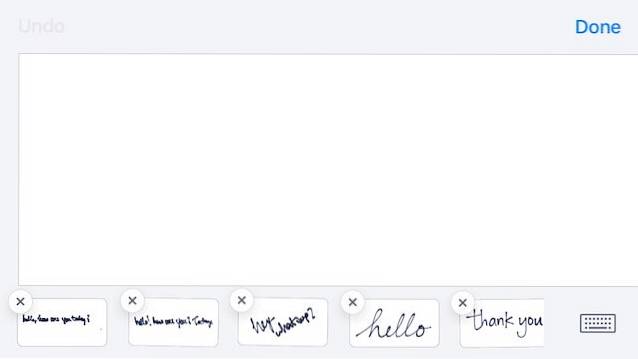
9. Efecte mesaj
iMessage vine acum cu o serie de efecte de mesaj pe care le puteți utiliza pentru a implica tonul mesajului dvs. Deci, cu efectele iMessage, puteți informa receptorul dacă strigați, șoptiți etc. Pentru a utiliza aceste efecte, pur și simplu urmați pașii de mai jos:
În conversația în care doriți să utilizați efectele iMessage, tastați mesajul. Acum, apăsați lung pe săgeata albastră (pe iPhone 6S sau iPhone 7, puteți atinge 3D pe el). Aceasta va deschide o listă de efecte pe care le puteți utiliza. Există două tipuri de efecte, efecte cu bule și efecte de ecran.
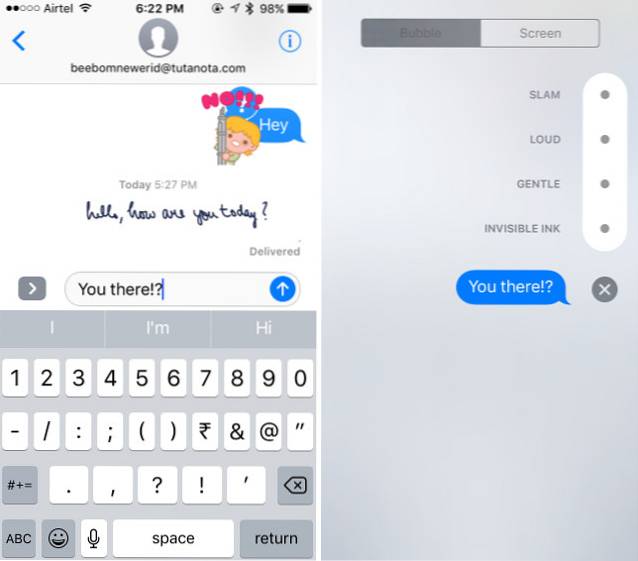
Selectați efectul dorit și atingeți săgeata albastră de lângă mesaj pentru a-l trimite. Mesajul se va anima pe ecranul dvs., precum și pe ecranul receptorului (dacă utilizează iOS 10).
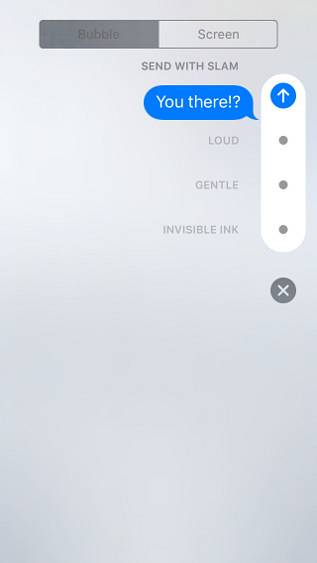
10. Sugestii de emoji
Un alt lucru pe care Apple l-a schimbat în iMessages pe iOS 10 este faptul că acum puteți înlocui rapid textul cu emojis. Personal, acest lucru nu mi se pare un lucru foarte util, dar s-ar putea să fie ceva pe care ți-ar plăcea să îl folosești, doar pentru a-ți enerva colegii.
Când introduceți un mesaj în iMessage, puteți comutați la tastatura Emoji, și veți vedea că cuvintele care pot fi înlocuite cu emojis devin portocalii. Puteți atinge aceste cuvinte pentru a le înlocui, pe măsură ce mergeți.
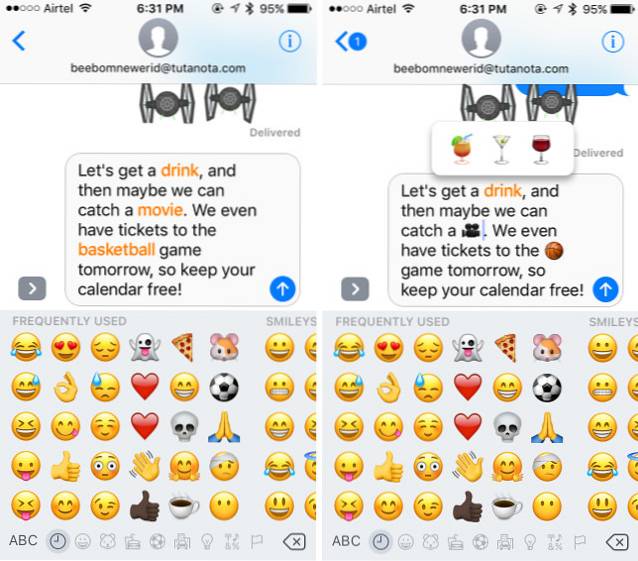
VEZI ȘI: 15 trucuri 3D 3D cool pe care ar trebui să le folosești în iOS 10
Folosiți aceste caracteristici Cool iMessage pe iOS 10
iMessage a fost complet revizuit în iOS 10. Acestea sunt toate noile caracteristici pe care le puteți utiliza după ce ați actualizat iPhone-ul la iOS 10. Dacă utilizați un iPhone 7 sau iPhone 7 Plus, atunci sunteți deja pe iOS 10, în caz contrar, ar trebui să vă actualizați telefonul cât mai curând posibil.
Deci, ce părere aveți despre noile funcții din iMessage pe iOS 10. Credeți că iMessage poate concura cu servicii precum WhatsApp? De asemenea, dacă găsiți funcții noi în iMessage pe care credeți că le-am ratat, anunțați-ne în secțiunea de comentarii de mai jos.
 Gadgetshowto
Gadgetshowto



